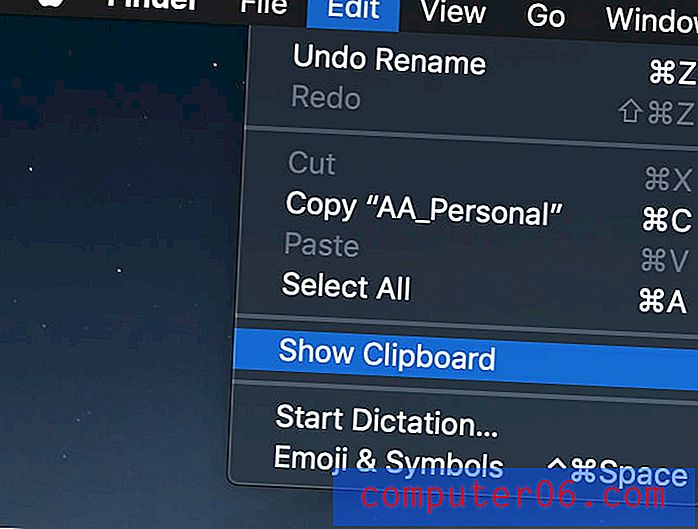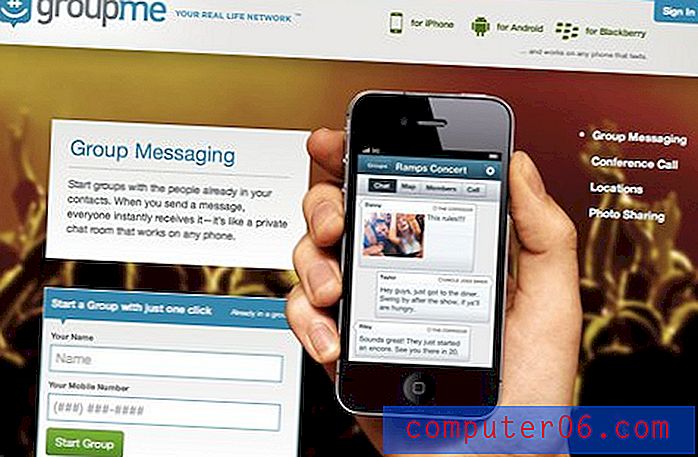Como inserir uma imagem no Word 2013
Você pode pensar que o Microsoft Word é apenas um programa que pode ser usado para digitar documentos para a escola ou relatórios para o trabalho, mas na verdade é um aplicativo de criação de documentos muito complexo. Você pode usá-lo para criar folhetos, etiquetas de endereço ou convites, o que significa que pode ser necessário inserir uma imagem no Word 2013.
Isso pode ser conseguido com o uso de um utilitário simples que permite pesquisar no seu computador, localizar a imagem desejada e inserir no local escolhido no documento. Nossa série de etapas abaixo mostrará como concluir esta tarefa.
Adicionando uma imagem a um documento no Word 2013
As etapas abaixo assumem que a imagem que você deseja adicionar ao seu documento está armazenada no seu computador. Além disso, você inserirá a imagem como parte do documento principal. Se você preferir adicionar sua imagem como imagem de fundo, poderá ler este artigo.
Etapa 1: abra seu documento no Microsoft Word 2013.
Etapa 2: clique no local do documento em que deseja inserir a imagem.

Etapa 3: Clique na guia Inserir na parte superior da janela.
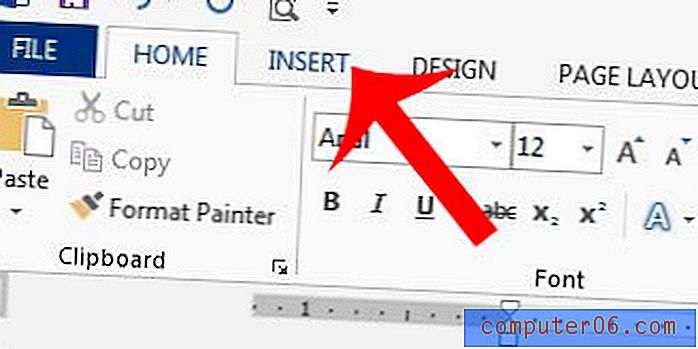
Etapa 4: Clique no botão Imagens na seção Ilustrações da faixa de opções de navegação na parte superior da janela.
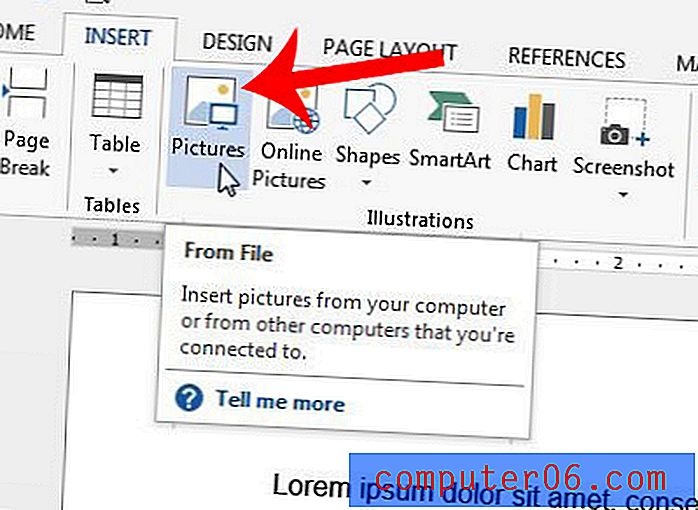
Etapa 5: navegue até o local do computador em que a imagem está localizada.
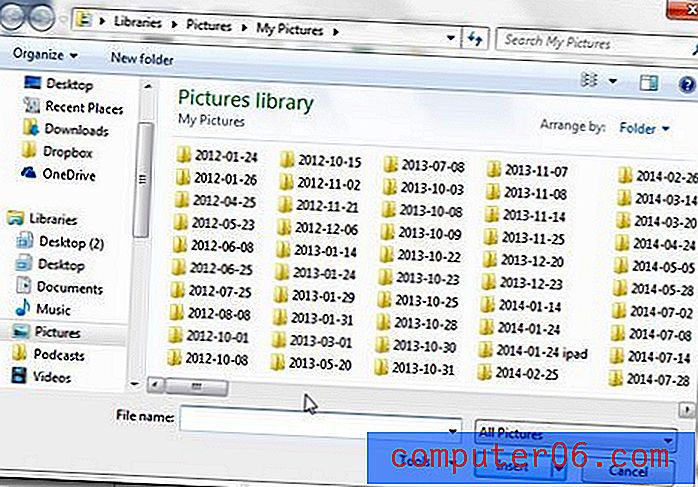
Etapa 6: clique na imagem que deseja inserir e, em seguida, clique no botão Inserir na parte inferior da janela.
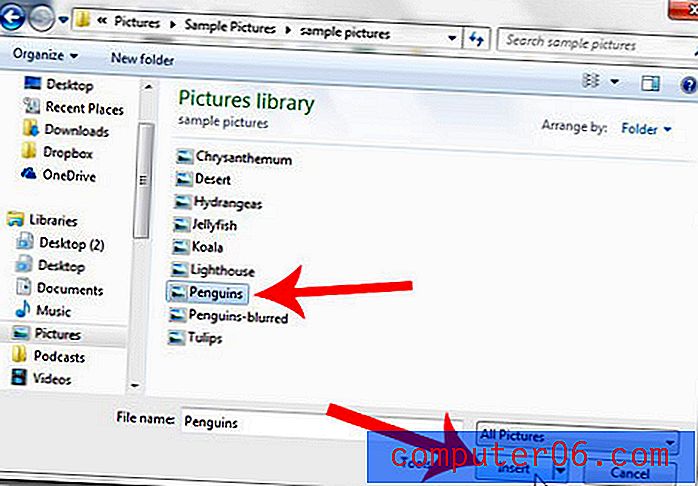
Se sua imagem é muito grande ou muito pequena, você pode arrastar um dos cantos para torná-la menor ou maior.
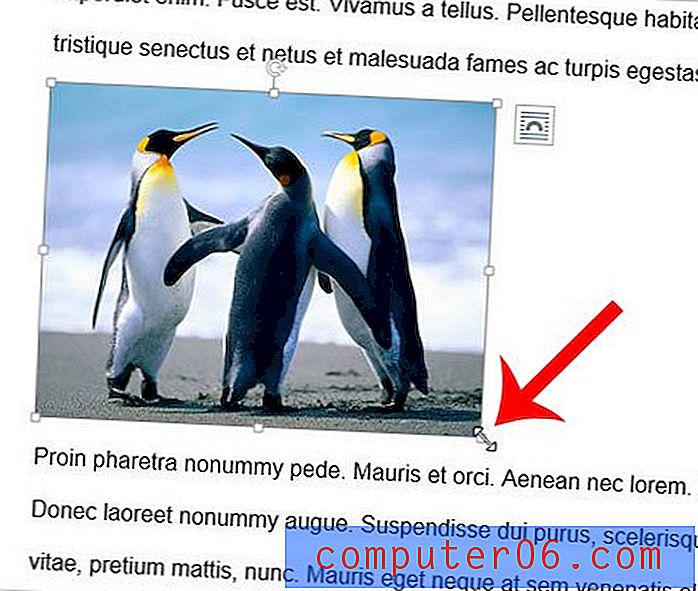
Você pode ler mais artigos aqui sobre o Word 2013 que mostrarão como realizar várias tarefas no programa.